X
Questo articolo è stato scritto in collaborazione con il nostro team di editor e ricercatori esperti che ne hanno approvato accuratezza ed esaustività.
Il Content Management Team di wikiHow controlla con cura il lavoro dello staff di redattori per assicurarsi che ogni articolo incontri i nostri standard di qualità.
Questo articolo è stato visualizzato 90 776 volte
Questo articolo mostra come calcolare la media e la devozione standard di un insieme di valori numerici utilizzando Microsoft Excel 2007.
Passaggi
Parte 1
Parte 1 di 3:
Creare l'Insieme di Dati
-
1Avvia Microsoft Excel. Fai doppio clic sull'icona corrispondente caratterizzata dalla lettera "X" di colore verde posta su uno sfondo bianco.
- Se hai preparato un foglio Excel in cui hai inserito i dati da elaborare, fai doppio clic sulla relativa icona in modo da aprirlo con Excel 2007. A questo punto procedi direttamente al calcolo della media.
-
2Seleziona la cella in cui inserire il primo dato dell'insieme. Clicca la cella in cui digiterai il primo numero.
- Assicurati di selezionare la cella della colonna che utilizzerai per inserire tutti i valori numerici da analizzare.
-
3Inserisci un numero. Digita il primo numero dell'insieme di dati.
-
4Premi il tasto Invio. Il numero inserito verrà memorizzato all'interno della cella selezionata e il cursore si sposterà automaticamente sulla cella successiva della colonna.
-
5Inserisci tutti gli altri valori che compongo l'insieme di dati da elaborare. Digita il numero successivo, premi il tasto Invio, e ripeti il passaggio finché non hai inserito nel foglio tutti i valori da analizzare. In questo modo calcolare la media e la deviazione standard di tutti i dati che hai inserito risulterà più semplice.Pubblicità
Parte 2
Parte 2 di 3:
Calcolare la Media
-
1Clicca una cella vuota. Seleziona la cella in cui vuoi inserire la formula per il calcolo della media.
-
2Inserisci la formula per calcolare la "media". Digita la stringa di testo =MEDIA( ) all'interno della cella selezionata.[1]
-
3Posiziona il cursore del testo all'interno delle parentesi della formula. Puoi premere la freccia direzionale sinistra della tastiera per spostare il cursore del testo nel punto indicato. In alternativa clicca lo spazio fra le due parentesi poste all'interno della barra delle formule collocata nella parte superiore della finestra di Excel.
-
4Inserisci il range di dati da elaborare. Puoi digitare il nome della prima cella dei dati, inserire il simbolo dei due punti e digitare il nome dell'ultima cella dell'insieme dei dati. Per esempio, se i valori con cui calcolare la media vanno dalla cella A1 alla cella A11, dovrai digitare il seguente codice A1:A11 all'interno delle parentesi.
- La formula completa dovrebbe essere simile alla seguente: =MEDIA(A1:A11)
- Se hai la necessità di calcolare la media di pochi numeri anziché di un range esteso di valori, puoi digitare i nomi delle singole celle che contengono i dati all'interno delle parentesi anziché l'intervallo di celle da prendere in considerazione. Separa ogni valore usando una virgola. Per esempio se vuoi calcolare la media dei valori memorizzati nelle celle A1, A3 e A10 dovrai digitare la seguente formula =MEDIA(A1,A3,A10).
-
5Premi il tasto Invio. Il risultato della formula verrà calcolato immediatamente e visualizzato nella cella selezionata.Pubblicità
Parte 3
Parte 3 di 3:
Calcolare la Deviazione Standard
-
1Clicca una cella vuota. Seleziona la cella in cui vuoi inserire la formula per il calcolo della deviazione standard.
-
2Inserisci la formula per calcolare la "deviazione standard". Digita la formula. Digita la stringa di testo =DEV.ST( ) all'interno della cella selezionata.[2]
-
3Posiziona il cursore del testo all'interno delle parentesi della formula. Puoi premere la freccia direzionale sinistra della tastiera per spostare il cursore del testo nel punto indicato. In alternativa clicca lo spazio fra le due parentesi poste all'interno della barra delle formule collocata nella parte superiore della finestra di Excel.
-
4Inserisci il range di dati da elaborare. Puoi digitare il nome della prima cella dei dati, inserire il simbolo dei due punti e digitare il nome dell'ultima cella dell'insieme dei dati. Per esempio se i valori con cui calcolare la deviazione standard vanno dalla cella A1 alla cella A11, dovrai digitare il seguente codice A1:A11 all'interno delle parentesi.
- La formula completa dovrebbe essere simile alla seguente: =DEV.ST(A1:A11)
- Se hai la necessità di calcolare la deviazione standard di pochi numeri anziché di un range esteso di valori, puoi digitare i nomi delle singole celle che contengono i dati all'interno delle parentesi anziché l'intervallo di celle da prendere in considerazione. Separa ogni valore usando una virgola. Per esempio, se vuoi calcolare la deviazione standard dei valori memorizzati nelle celle A1, A3 e A10, dovrai digitare la seguente formula =DEV.ST(A1,A3,A10).
-
5Premi il tasto Invio. Il risultato della formula verrà calcolato immediatamente e visualizzato nella cella selezionata.Pubblicità
Consigli
- Modificare un valore all'interno delle celle che compongono l'insieme dei dati analizzati causerà l'aggiornamento di tutti i risultati delle formule in cui viene preso in esame.
- I passaggi descritti nell'articolo possono essere utilizzati anche in qualsiasi versione più recente di Excel (per esempio Excel 2016)
Pubblicità
Avvertenze
- Controlla attentamente la correttezza dell'insieme dei dati prima di calcolare la media e la deviazione standard.
Pubblicità
Riferimenti
Informazioni su questo wikiHow
Pubblicità
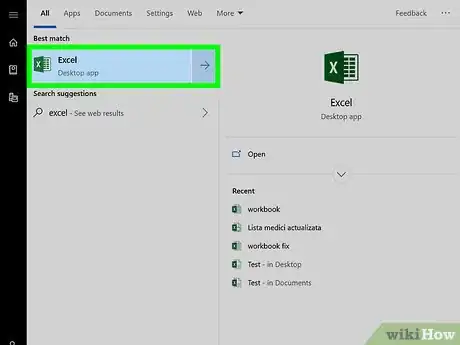
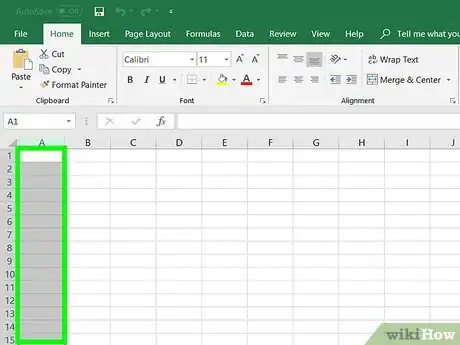
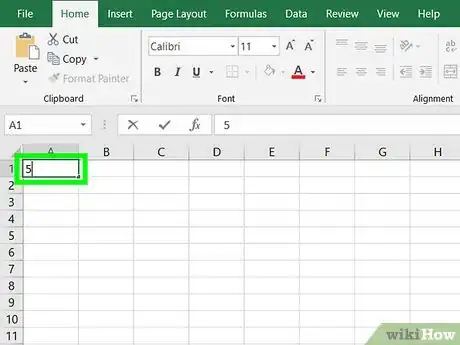
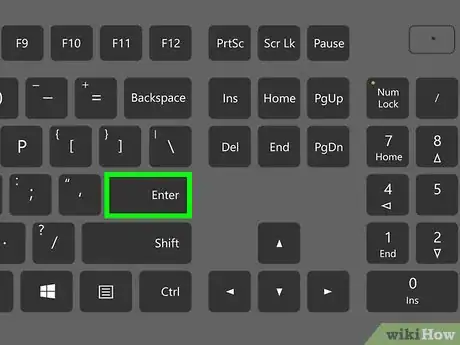
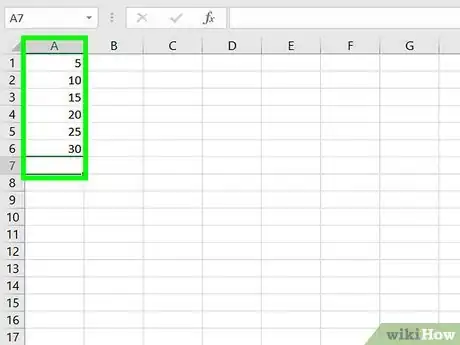
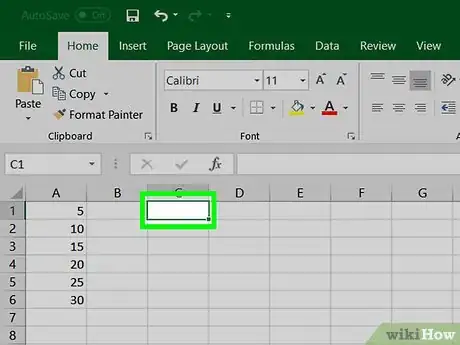
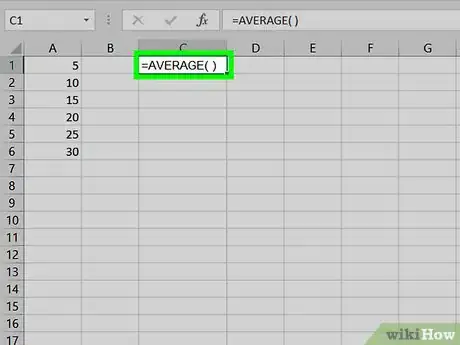
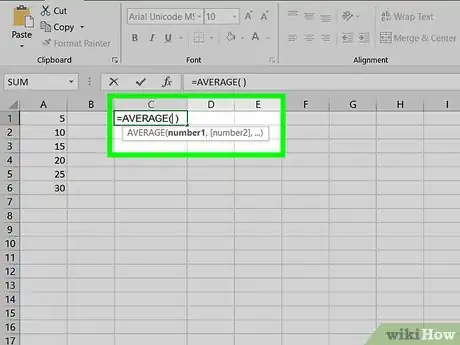
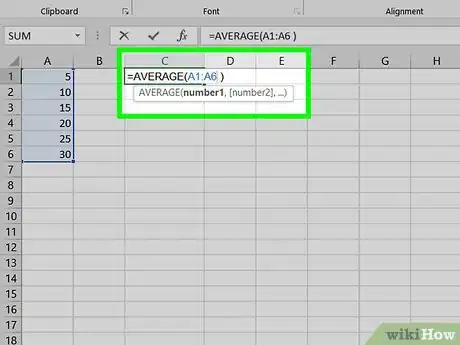
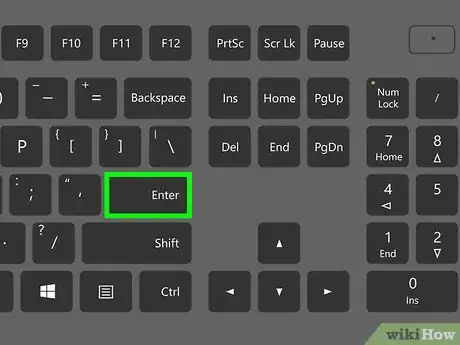
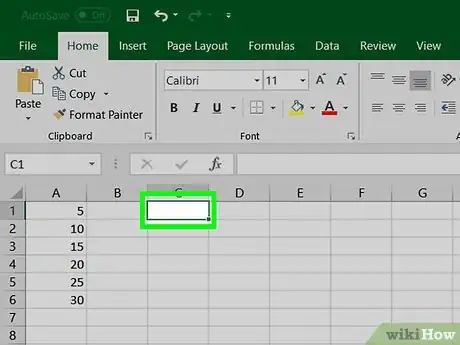
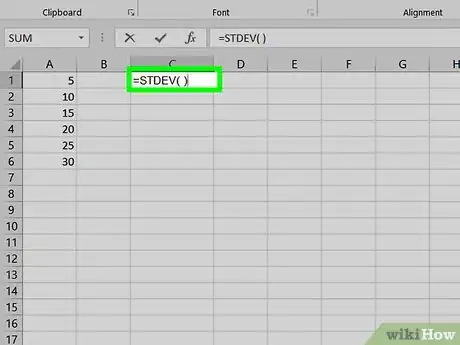
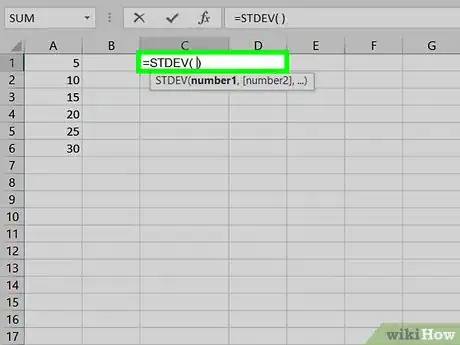
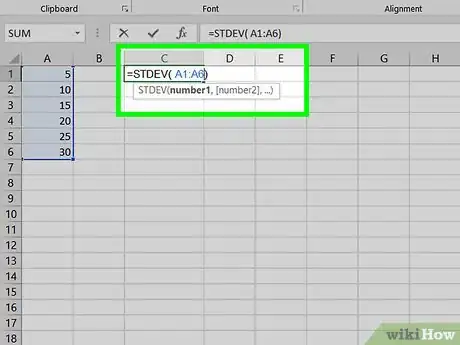
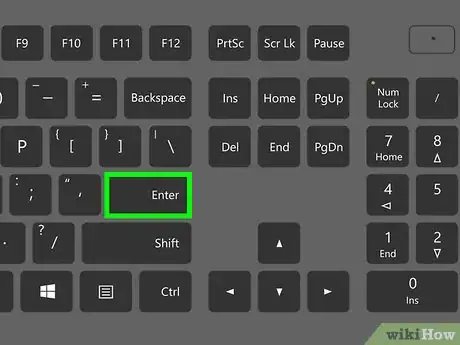


















Il Content Management Team di wikiHow controlla con cura il lavoro dello staff di redattori per assicurarsi che ogni articolo incontri i nostri standard di qualità. Questo articolo è stato visualizzato 90 776 volte